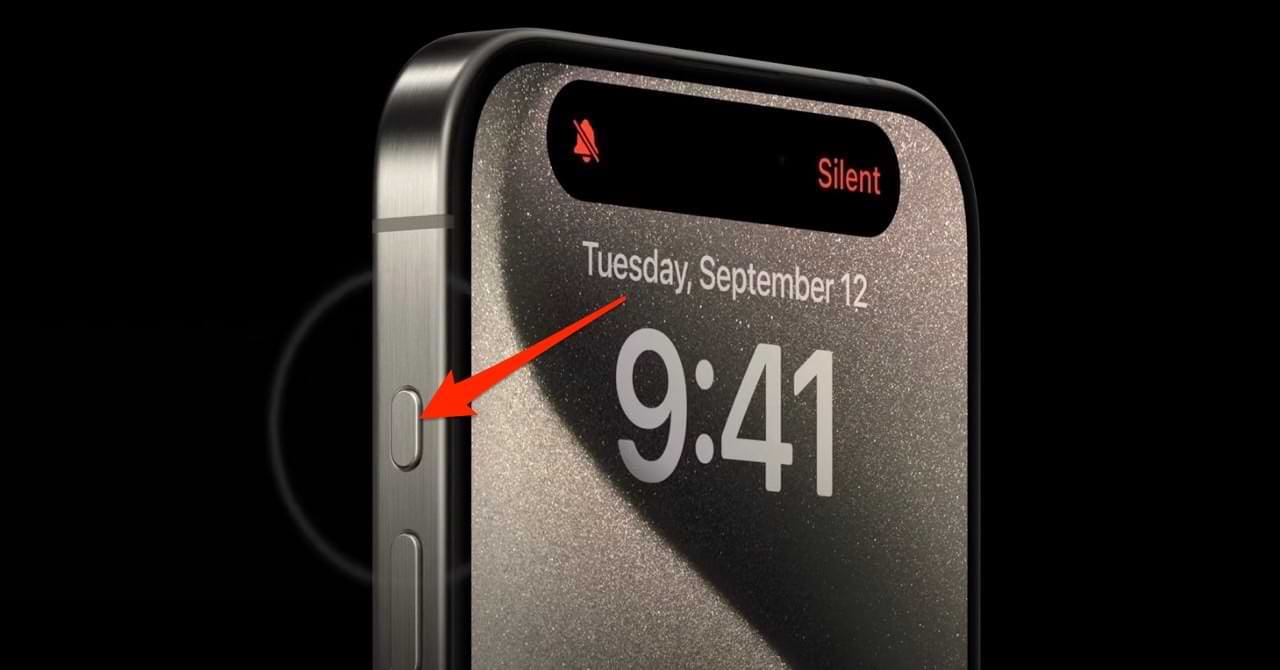С выпуском серии iPhone 15 дизайнеры Apple отказались от элемента, присутствовавшего с 2007 года, начиная с самого первого айфона. Вместо классического выключателя звука на моделях Pro пользователи получили экнш-кнопку. Если у вас iPhone 15 Pro Max или более молодой вариант 15 Pro, вы найдете новую кнопку действия, расположенную прямо над качелями громкости. Этот гид поможет вам изучить функциональные возможности экшн-кнопки.
По умолчанию кнопка экшн или кнопка действия все еще работает как переключатель беззвучного режима. Однако в iOS 17 пользователи могут выбрать одно из нескольких других действий. Кроме того, можно использовать некоторые обходные пути, чтобы назначить этой кнопке несколько действий.
Базовые сведения о кнопке действия
Кнопка действия по умолчанию поддерживает одно задание. Чтобы его активировать, нажмите и удерживайте клавишу около секунды. На момент написания статьи не существует разных комбинаций щелчков, которые могут запускать другие задачи. Например, двойной щелчок не поддерживается. Возможно Apple добавит больше комбинаций в будущих версиях iOS, но об этом официально еще не известно.
Как уже упоминалось выше, кнопка действия по умолчанию переключает беззвучный режим. Чтобы перенастроить ее на другую задачу, выполните следующие действия.
- Запустите «Настройки» на iPhone.
- Перейдите в «Кнопка действия».
- Прокрутите доступные параметры:
- Беззвучный режим: выбор по умолчанию, включающий или выключающий режим.
- Фокус: вы можете выбрать один из существующих режимов фокусировки (например, не беспокоить) для включения или отключения.
- Камера: Вы можете назначить кнопку для открытия камеры и перехода непосредственно в некоторые популярные режимы, такие как Фото, Селфи, Видео, Портрет и Портрет Селфи. Нажатие кнопки действия также будет действовать как затвор, удерживая ее, записывать видео, когда вы фактически откроете программу «Камера».
- Фонарик: вы можете настроить его, чтобы включить или выключить светодиод камеры.
- Голосовое напоминание: это быстрый способ начать запись звуковой дорожки.
- Переводчик: это начнет сеанс перевода звука в реальном времени между двумя языками, которыми вы последний раз пользовались в программе Переводчик.
- Ярлык: вы можете выбрать один из ярлыков, созданных во встроенной программе.
- Доступность: вы можете выбрать одну из популярных функций доступности, которая будет активирована.
- Без действия: вы можете настроить так, чтобы ничего не происходило при нажатии кнопки действия.
Когда вы выбираете задание, оно будет выполняться каждый раз, когда вы нажимаете и удерживаете кнопку действия, указанную на динамическом острове.
Расширенные задачи кнопки действия
Кнопка действия достаточно ограничена по количеству заданных задач. Однако вы можете положиться на программу «Ярлыки» как обходной путь, чтобы иметь возможность выполнять нужные вам задачи.
Как назначить несколько задач с помощью кнопки действия:
- Запустите «Ярлики» на своем iPhone.
- Нажмите плюс (+) в правом верхнем углу, чтобы создать новый ярлык.
- Нажмите строку поиска внизу и введите меню.
- Коснитесь «Выбрать из меню» в разделе «Сценарии».
- Переименуйте «Один» и «Два» в то, что соответствует их задачам. Они появятся в списке задач, когда вы нажмете кнопку действия.
- Используйте строку поиска, чтобы найти необходимую задачу, например, позвонить кому-то или определить музыку.
- Перетащите выбранное задание в соответствующую ветвь меню.
- Вы можете создать как можно больше задач с помощью Добавить новый элемент.
- Когда вы закончите создание задачи, нажмите кнопку «Готово» в верхнем правом углу.
- Теперь выполните шаги, приведенные в разделе выше, чтобы назначить ярлык задачам кнопки действия.
- Выберите только что созданный ярлык.
Теперь каждый раз, когда вы нажимаете и удерживаете кнопку действия, в раскрывающемся меню будут отображаться все задачи, которые вы создали в Dynamic Island. Вы можете нажать любой из них, чтобы запустить соответствующее задание. С помощью этого метода вы можете сделать все задачи, которые вы часто выполняете более доступными, находясь на расстоянии одного клика.
Как запускать задачи при выполнении условия с помощью кнопки действия
Если вы не хотите, чтобы длинный список задач появлялся каждый раз, когда вы нажимаете кнопку действия, вы можете положиться на условные ярлыки, выполняющие определенное задание на основе предварительно назначенных факторов.
К примеру, вы можете захотеть, чтобы кнопка действия активировала режим низкого энергопотребления, когда уровень заряда аккумулятора ниже 25%, но если ваш iPhone достаточно заряжен, кнопка должна запускать камеру.
Как запускать несколько задач на этом примере:
- Запустите «Ярлики» на своем iPhone.
- Нажмите плюс (+) в правом верхнем углу.
- Коснитесь панели поиска внизу и введите «Аккумулятор».
- Нажмите кнопку «Получить состояние батареи» в разделе «Сценарии».
- Найдите «Если» и вставьте «Если» в разделе «Сценарии».
- Установите для параметра Условие меньше, чем и введите желаемый низкий процент, например 25.
- В разделе If найдите и вставьте Set Low Power Mode.
- В разделе «Иначе» найдите и вставьте «Открыть приложение».
- Установите приложение в качестве камеры.
- Нажмите «Готово» в правом верхнем углу, чтобы сохранить ярлык.
- Назначьте этот ярлык как задание кнопки действия, как показано в предыдущих разделах этого руководства.
Теперь, когда вы нажимаете и удерживаете кнопку действия, если заряд аккумулятора ниже 25%, включится режим низкого энергопотребления. В противном случае будет запущено приложение Камера. Это все автоматически.
Это лишь один пример того, как можно использовать оператор условия if в программе «Ярлыки» для создания более мощных задач для кнопки действия. У вас также может быть условная задача, которая проверяет ваше текущее местоположение и реагирует соответственно. Например, если вы нажмете кнопку действия на работе, это может включить режим фокусировки, тогда как нажатие той же кнопки дома будет управлять смарт-лампами. Если вы вложите несколько if, у вас может быть даже третий вариант или больше.
Например, экшн-кнопка на iPhone 15 Pro оказалась очень полезной для владельцев автомобилей Tesla. С новым iPhone 15 Pro они быстро начали управлять некоторыми функциями своих автомобилей. Только одним нажатием кнопки они могут разблокировать свой автомобиль, открыть багажник, опустить окна или даже включить кондиционер, не включая дисплей телефона и даже не доставая его из кармана.
По материалам: XDA